LG KF700 Owner’s Manual [cs]
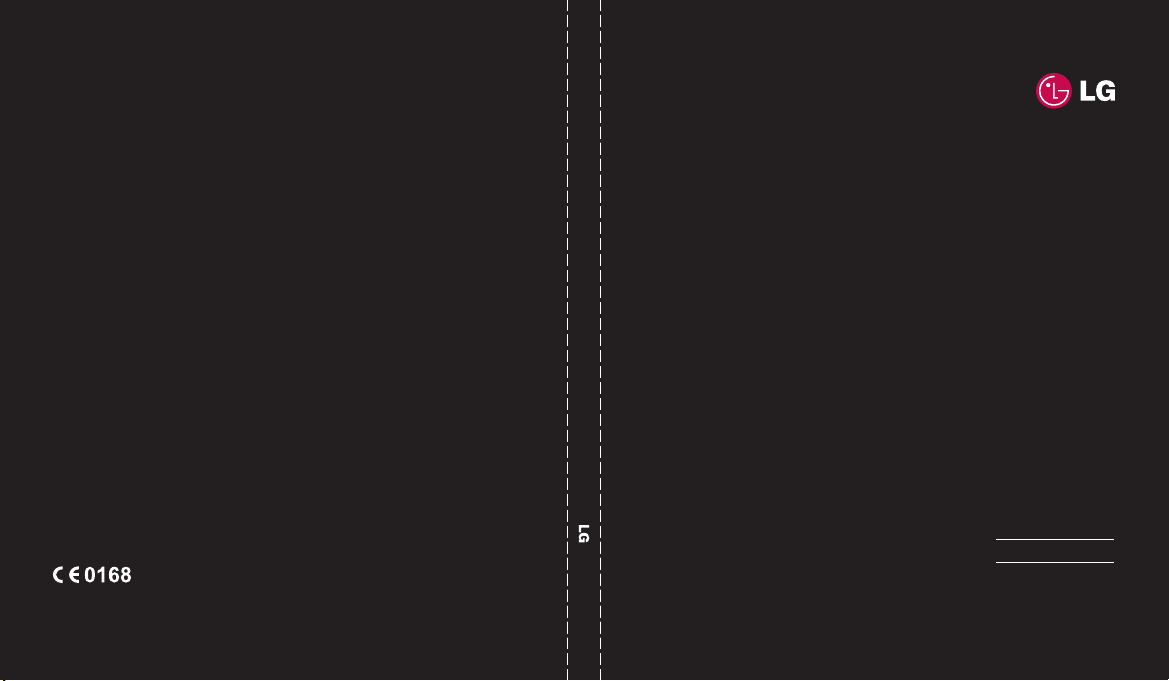
KF700 Uživatelská příručka
www.lgmobile.com
P/N : MMBB0279305 (1.0) H
ELECTRONICS INC.
KF700
Č E S K Y
SLOVENSKY
E N G L I S H
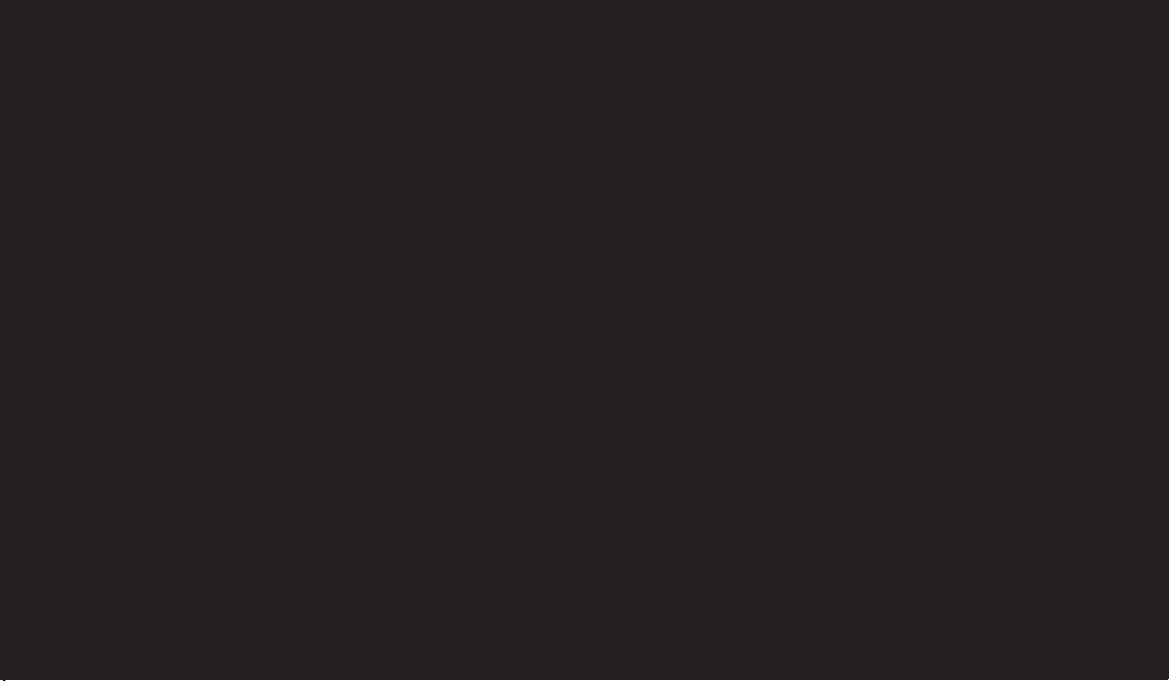
Bluetooth QD ID B013790
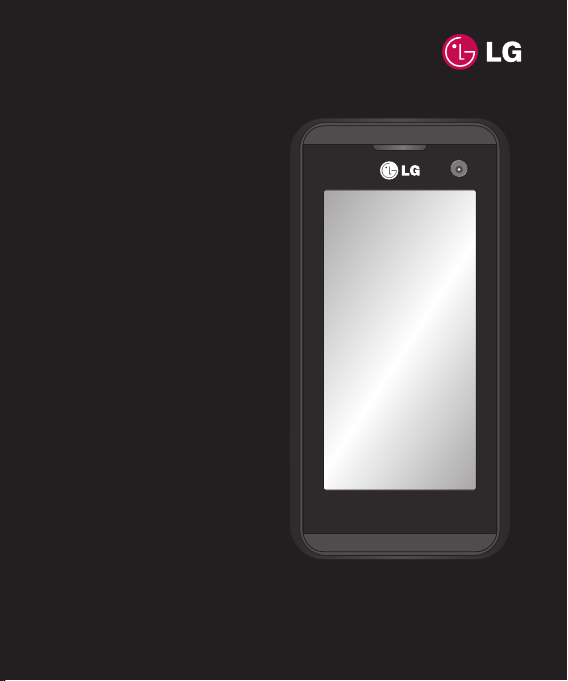
V závislosti na softwaru telefonu nebo
operátorovi nemusí určitý obsah této
příručky odpovídat funkcím telefonu.
Uživatelská příručka k telefonu KF700
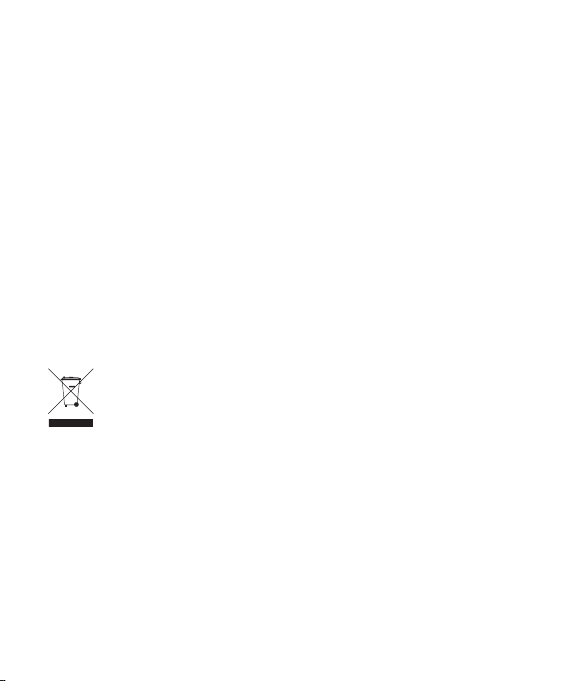
Blahopřejeme vám k zakoupení moderního
a kompaktního telefonu LG KF700
navrženého tak, aby fungoval
s nejmodernějšími digitálními mobilními
komunikačními technologiemi.
Likvidace starých spotřebičů
1 Pokud je u výrobku uveden symbol pojízdného kontejneru
v přeškrtnutém poli, znamená to, že se na výrobek vztahuje směrnice
Evropské unie č. 2002/96/ES.
2 Všechny elektrické a elektronické výrobky likvidujte odděleně od
běžného komunálního odpadu prostřednictvím sběrných zařízení
zřízených za tímto účelem vládou nebo místní samosprávou.
3 Správný způsob likvidace starého elektrického spotřebiče pomáhá
zamezit možným negativním vlivům na životní prostředí a zdraví.
4 Bližší informace o likvidaci starého spotřebiče získáte u místní
samosprávy, ve sběrném zařízení nebo v obchodě, ve kterém jste
výrobek zakoupili.

První kroky
Pohotovostní obrazovka
Základní informace
Buďte tvůrčí
Web
Organizujte svůj čas
Nastavení
Příslušenství
01
02
03
04
05
06
07
08
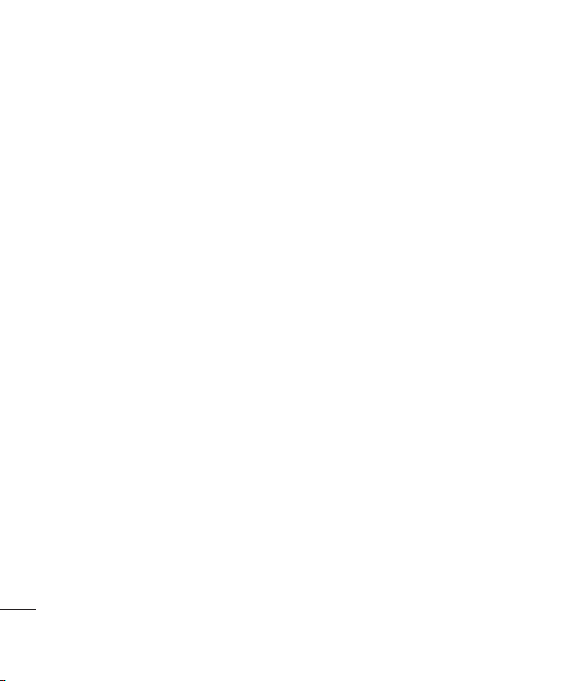
Obsah
První kroky
O telefonu ................................................ 8
Pohled na otevřený telefon.......................... 9
Instalace karty USIM a baterie ................... 10
Paměťová karta ....................................... 12
Mapa menu ............................................. 13
Pohotovostní obrazovka
Tipy pro dotykovou obrazovku ................... 14
Klávesy rychlé volby ................................. 15
Stavový řádek .......................................... 16
Základní informace
Hovory ................................................... 18
Uskutečnění hovoru nebo videohovoru ... 18
Uskutečnění hovoru z kontaktů ............. 18
Příjem a odmítnutí hovoru ..................... 18
Dostupné možnosti v průběhu volání ..... 19
Úprava hlasitosti hovoru ....................... 19
Rychlé volby ......................................... 20
Zobrazení záznamů hovorů .................... 20
Přesměrování hovorů ............................21
Blokování hovorů ..................................21
Změna společného nastavení hovorů ..... 22
Změna nastavení videohovoru ............... 22
Kontakty ................................................. 23
Vyhledávání kontaktů ............................ 23
Přidání nového kontaktu ........................ 23
Možnosti kontaktu ................................ 23
4
LG KF700 | Uživatelská příručka k telefonu
Vytvoření skupiny .................................. 24
Změna nastavení kontaktu .................... 24
Zobrazení informací .............................. 25
Posílání zpráv ........................................ 26
Posílání zpráv ....................................... 26
Odeslání zprávy .................................... 26
Zadávání textu ...................................... 26
Prediktivní režim T9 .............................. 27
Zadávání jednotlivých písmen (Abc)........ 27
Nastavení e-mailu ................................. 27
Obnovení e-mailu ................................. 28
Odeslání e-mailu pomocí nového účtu .... 28
Změna nastavení e-mailu ...................... 29
Složky se zpravami ............................... 29
Správa zpráv ........................................ 30
Používání šablon ................................... 30
Používání emotikonů ............................. 31
Změna nastavení textových zpráv .......... 31
Změna nastavení
multimediálních zpráv ...........................32
Změna dalších nastavení ....................... 32
Buďte tvůrčí
Fotoaparát .............................................. 33
Rychlé pořízení fotografie ......................33
Po pořízení fotografie ............................ 33
Seznámení s hledáčkem ...................... 34
Používání blesku ................................... 35
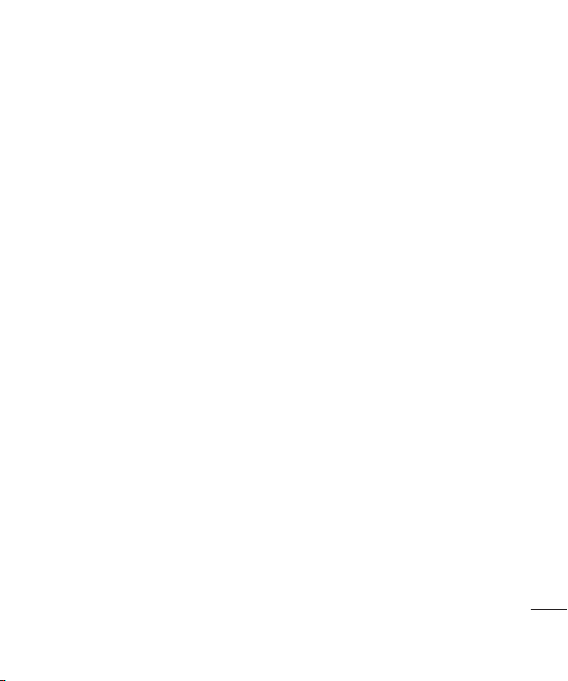
Nastavení kontrastu .............................. 35
Použití pokročilých nastavení ................. 35
Změna velikosti obrázku ........................ 37
Volba barevného efektu ......................... 37
Používání vnitřního fotoaparátu .............. 37
Zobrazení uložených fotografií ............... 38
Zobrazení podrobné
informace o fotografii ............................ 38
Videokamera........................................... 39
Rychlé pořízení videozáznamu ............... 39
Po pořízení videozáznamu .....................39
Seznámení s hledáčkem ....................... 40
Nastavení kontrastu .............................. 41
Použití pokročilých nastavení ................. 41
Změna velikosti videozáznamu............... 42
Volba barevného efektu ......................... 42
Používání vnitřní videokamery ................ 42
Sledování uložených videozáznamů ........ 43
Vaše fotografie a videozáznamy .............. 44
Prohlížení fotografií a videozáznamů ....... 44
Úprava hlasitosti při sledování videa ....... 44
Zachycení snímku z videa ..................... 44
Zobrazení podrobné informace
o videozáznamu nebo fotografii ............ 44
Odeslání fotografie nebo
videa z galerie ...................................... 45
Zobrazení fotografií formou prezentace .. 45
Nastavení fotografie jako tapety ............. 46
Úprava fotografií ................................... 46
Přidání textu k fotografii ........................47
Přidání efektu k fotografii ...................... 47
Přidání barevného akcentu k fotografii ... 48
Přesun barev na fotografii ..................... 48
Multimédia ............................................. 49
Moje obrázky ....................................... 49
Menu možností složky Moje obrázky ...... 49
Odeslání fotografie................................ 50
Použití obrázku ..................................... 50
Uspořádání obrázků .............................. 50
Odstranění obrázku ............................... 51
Přesouvání nebo kopírování obrázku ...... 51
Označení a zrušení označení obrázků ..... 51
Vytvoření prezentace ............................. 51
Kontrola stavu paměti ...........................52
Moje zvuky ........................................... 52
Použití zvuku ........................................ 52
Moje videa ........................................... 53
Sledování videa .................................... 53
Možnosti při pozastavení videa .............. 53
Odeslání videoklipu .............................. 53
Použití videoklipu jako
vyzváněcího tónu .................................. 53
Použití menu možností pro video ........... 54
Moje hry a aplikace .............................. 54
555
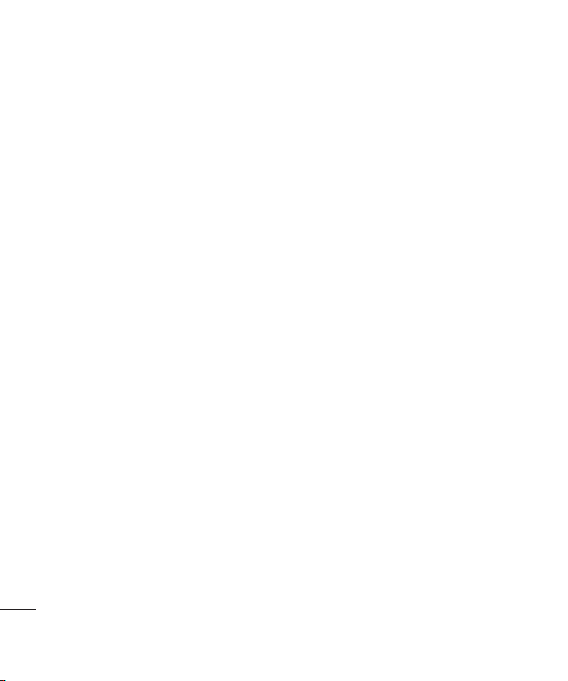
Obsah
Stahování hry ....................................... 54
Hraní hry .............................................. 54
Použití menu možností pro hry ............... 54
Obsah Flash aplikace ............................ 55
Zobrazení souboru SWF ........................ 55
Používání možností při zobrazení
souboru SWF........................................ 55
Dokumenty ........................................... 55
Přenesení souboru do počítače .............. 55
Zobrazení souboru ................................ 55
Ostatní ................................................. 56
Přehrání skladby ................................... 56
Vytvoření seznamu skladeb ................... 56
Úprava seznamu skladeb ...................... 57
Odstranění seznamu skladeb ................. 57
Vyhledávání stanic ................................ 57
Úprava kanálů ...................................... 58
Obnovení kanálů ................................... 58
Poslech rádia ....................................... 58
Web
Přístup k webu ......................................... 59
Přidání záložek a přechod k nim ................ 59
Uložení stránky ........................................ 59
Přechod k uložené stránce ....................... 59
Zobrazení historie prohlížeče ..................... 59
Změna nastavení webového prohlížeče ...... 60
Použití telefonu jako modemu ................... 60
6
LG KF700 | Uživatelská příručka k telefonu
Organizujte svůj čas
Organizér ................................................ 61
Přidání události do kalendáře ................. 61
Změna výchozího náhledu kalendáře ...... 61
Přidání položky do seznamu úkolů ......... 61
Sdílení úkolu ........................................ 61
Použití vyhledávače data .......................62
Nastavení budíku .................................. 62
Přidání poznámky .................................62
Záznam hlasu ....................................... 63
Nahrávání zvuku nebo hlasu .................. 63
Odeslání hlasového záznamu ................. 63
Používání kalkulačky ............................. 64
Přidání města světových
časových pásem ................................... 64
Převod jednotek .................................... 64
Synchronizace s PC ................................ 65
Instalace programu
LG PC Suite do počítače ........................ 65
Připojení telefonu k počítači .................. 65
Zálohování a obnova zálohy
informací v telefonu ..............................65
Zobrazení souborů
v telefonu na počítači ............................ 65
Synchronizace kontaktů ........................ 66
Synchronizace zpráv .............................66
Použití telefonu jako velkokapacitního
paměťového zařízení ............................ 66
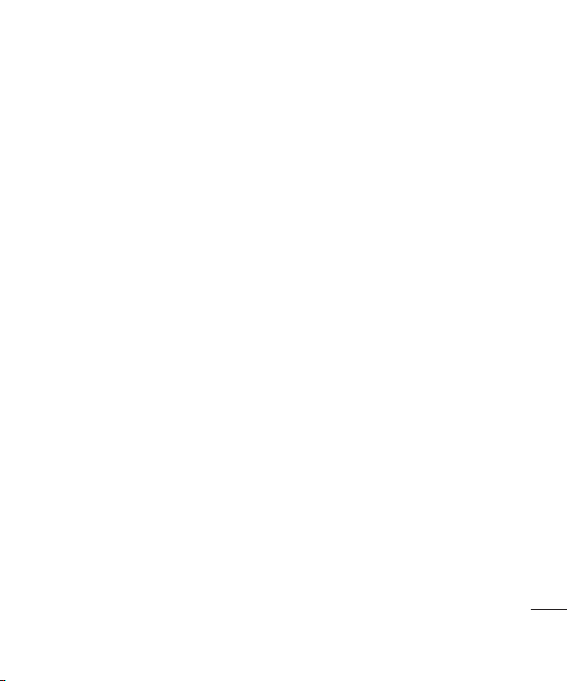
Nastavení
Změna nastavení displeje .........................68
Přizpůsobení profilů .................................. 68
Změna nastavení telefonu ......................... 68
Změna nastavení připojení ........................ 69
Použití správy paměti .............................. 70
Odeslání a příjem souborů pomocí
připojení Bluetooth ................................... 70
Párování s jiným zařízením Bluetooth ........ 71
Používání sluchátek Bluetooth ................... 72
Příslušenství .......................................... 73
Služby sítě ............................................. 74
Technické údaje .................................... 74
Návod
Návod pro bezpečné a efektivní použití ...76
777
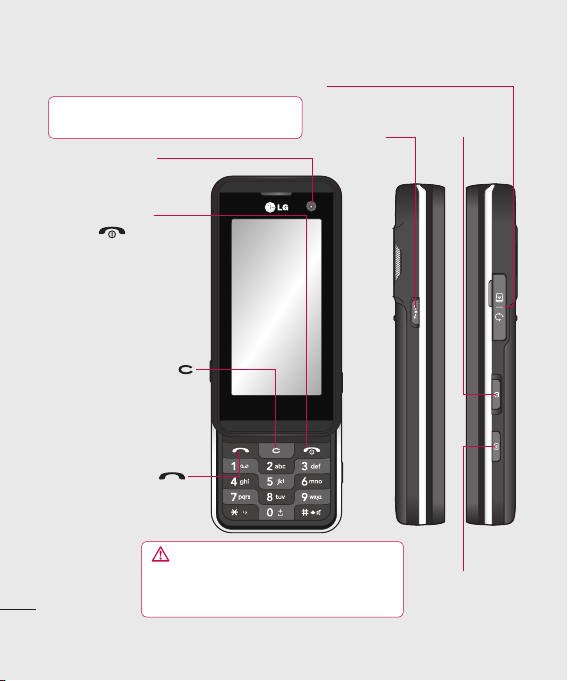
LG KF700 | Uživatelská příručka k telefonu
8
Nastavit
O telefonu
Nabíječka, kabel, konektor pro sadu handsfree
TIP: Než připojíte kabel USB, počkejte, až se telefon zapne
a přihlásí do sítě.
Objektiv vnitřního
fotoaparátu
Klávesa Vypnout/
Zapnout
Umožňuje ukončit nebo
odmítnout hovor. Umožňuje
zapnout nebo vypnout
telefon. Jediným
stisknutím se vrátíte na
pohotovostní obrazovku.
Klávesa pro vymazání
Odstraní znak při každém
stisknutí. Pomocí této
klávesy se můžete vrátit
na předchozí obrazovku.
Klávesa pro volání
Vytočí telefonní
číslo a přijme
příchozí hovory.
VAROVÁNÍ: LCD displej a dotyková obrazovka
telefonu se mohou poškodit, pokud na telefon položíte
těžký předmět nebo pokud telefon vložíte do kapsy
a sednete si na něj.
Klávesa OK
Klávesa Zamknout/
Odemknout
Tlačítko pro
pořízení
fotografie
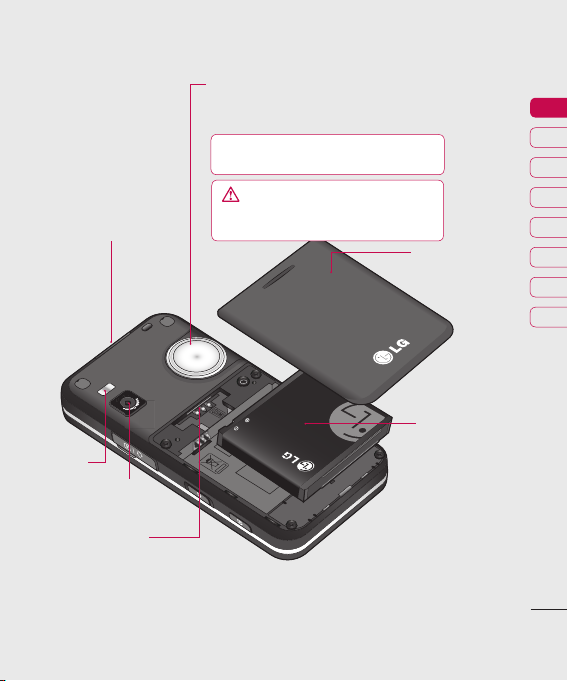
Pohled na otevřený telefon
Volba zkratek
Zvětšení nebo zmenšení v režimu videozáznamu
nebo fotoaparátu. Posunování v menu.
TIP: Úroveň hlasitosti můžete nastavovat během
poslechu hudby, při hraní her i během hovoru.
VAROVÁNÍ: Přiblížení magnetického
předmětu k telefonu může mít negativní vliv na
Slot na paměťovou kartu
Blesk
Objektiv
fotoaparátu
Patice pro kartu
USIM
funkci kolečka.
Kryt baterie
Baterie
01
02
03
04
05
06
07
08
Nastavit
9
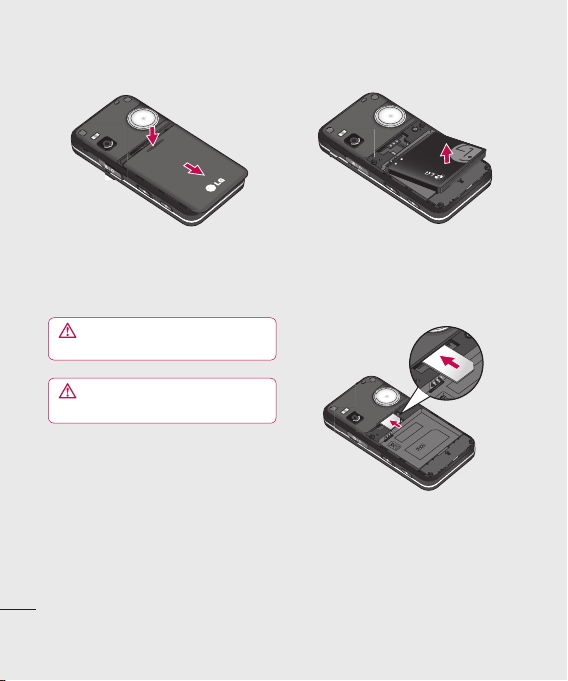
LG KF700 | Uživatelská příručka k telefonu
10
Nastavit
Instalace karty USIM a baterie
1 Sejměte kryt baterie
Vysuňte kryt baterie k dolní části telefonu
a poté ho vyjměte.
VAROVÁNÍ: Nevyjímejte baterii
pomocí nehtu.
VAROVÁNÍ: Nevyjímejte baterii, pokud je
telefon zapnutý. Telefon by se mohl poškodit.
2 Vyjměte baterii
Uvolněte dolní část baterie a vyjměte
ji z prostoru pro baterii.
3 Instalace karty SIM
Zasuňte kartu SIM na místo. Zkontrolujte,
zda oblast na kartě s pozlacenými kontakty
směřuje dolů.
Chcete-li kartu SIM kartu vyjmout, lehce na
ni zatlačte a vytáhněte ji opačným směrem.
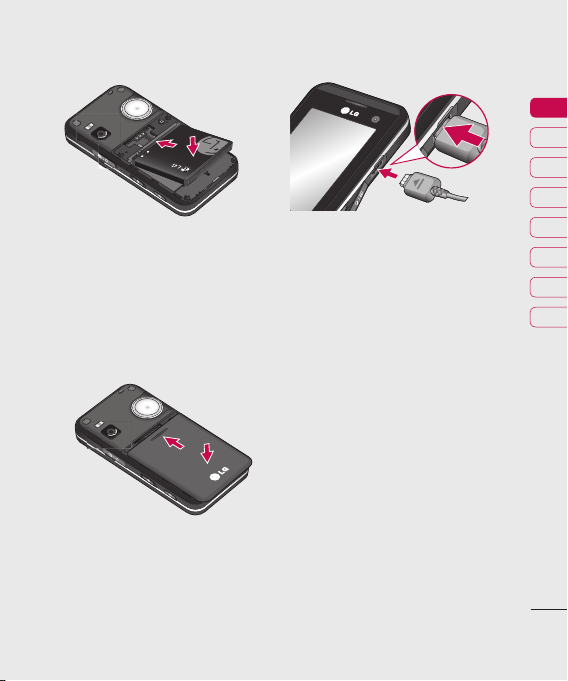
Instalace karty USIM a baterie
4 Vložte baterii
Nejdříve vložte baterii horní stranou do horní
části prostoru pro baterii.
Zajistěte, aby na sebe přiléhaly kontakty
na baterii s kontakty na telefonu. Zatlačte
na dolní část baterie tak, aby zapadla na
své místo.
6 Nabíjení telefonu
Vytažením otevřete kryt zdířky pro nabíječku
umístěný na straně telefonu KF700.
Vložte do zdířky konektor nabíječky a poté
nabíječku připojte k elektrické síti. Telefon
KF700 je nutné plně nabít. Počkejte, až se
na obrazovce zobrazí informace, že baterie
se zcela nabila.
01
02
03
04
05
06
07
08
5 Přiložte kryt baterie
Posuňte kryt baterie směrem k horní hraně
telefonu, aby zapadl na své místo.
Nastavit
11
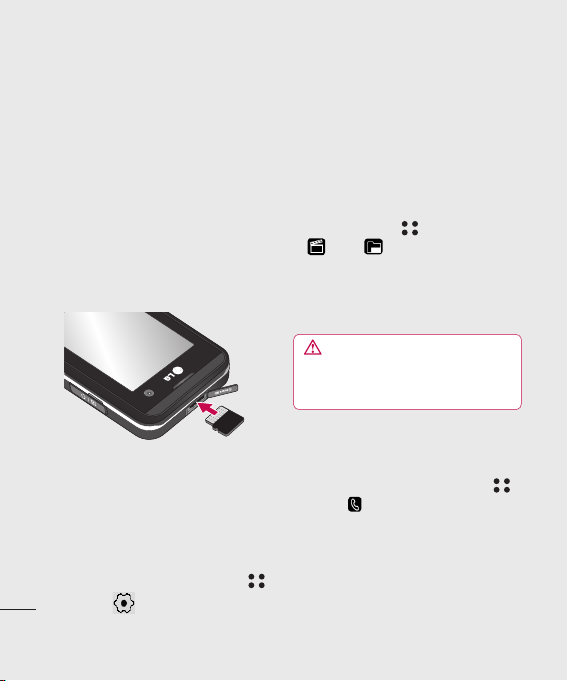
LG KF700 | Uživatelská příručka k telefonu
12
Nastavit
Paměťová karta
Instalace paměťové karty
Pomocí paměťové karty můžete rozšířit
dostupnou paměť telefonu. Telefon KF700
podporuje paměťové karty s kapacitou
až 2 GB.
1 Stejným způsobem jako dříve sejměte
kryt baterie a vyjměte baterii.
2 Vložte paměťovou kartu. Zasuňte
paměťovou kartu do slotu v horní části
a zatlačte na ni tak, aby zapadla na své
místo. Zkontrolujte, zda oblast na kartě
s pozlacenými kontakty směřuje dolů.
3 Opět vložte baterii a nasaďte kryt baterie.
Formátování paměťové karty
Je-li paměťová karta již naformátovaná,
můžete ji začít používat. Není-li
naformátovaná, musíte provést formátování.
1 Na pohotovostní obrazovce stiskněte
a vyberte .
2 Zvolte Telefon a vyberte Výběr paměti
a poté Externí paměť.
3 Stiskněte možnost Formátovat a zadejte
heslo, které má ve výchozím nastavení
hodnotu 0000. Karta bude naformátována
a připravena k použití.
4 Chcete-li se podívat na nově
naformátované složky telefonu KF700,
stiskněte možnost a vyberte položkua vyberte položku
. Zvolte Moje složka. Zobrazí se. Zobrazí se
pět složek: Moje obrázky, Moje zvuky, Moje
videa, Dokumenty a Ostatní.
Další podrobnosti o použití paměťové karty
viz strana 41.
VAROVÁNÍ: Při formátování paměťové
karty se vymaže veškerý obsah. Pokud nechcete
ztratit data uložená na paměťové kartě,
proveďte nejprve zálohování.
Přenos kontaktů
Přenos kontaktů z karty SIM do telefonu:
1 Na pohotovostní obrazovce stiskněte
a zvolte .
2 Vyberte Kontakty a zvolte Nastavení
a Kopírovat nebo Přesunout.
3 Zvolte Z telefonu na USIM, poté
Všechno najednou nebo Postupně.
4 Akci potvrďte stisknutím OK.
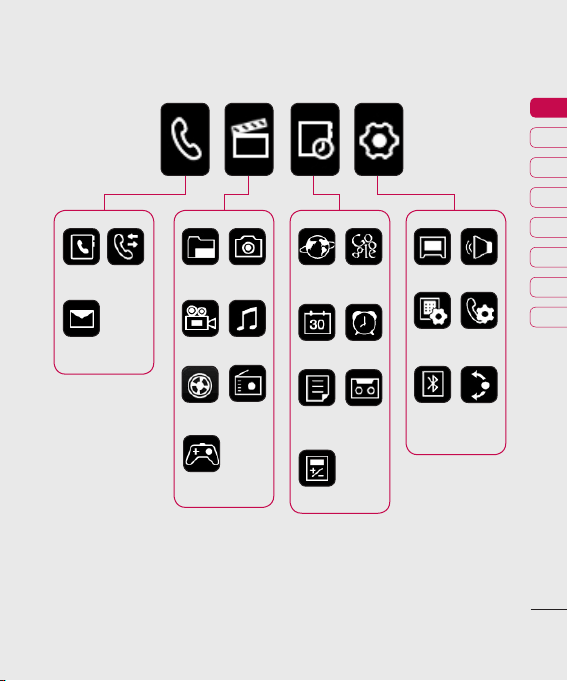
Mapa menu
Záznamy
Kontakty
hovor?
Zprávy
Moje
Fotoaparát
složka
Videokamera Hudba
Videosoubory
FM rádio
Hry a
aplikace
Prohlížeč
Organizér
Poznámky
Nástroje
Google
Budík
Záznam
hlasu
Obrazovka
Telefon
Bluetooth
Profily
Hovory
Rychlé
volby
01
02
03
04
05
06
07
08
Nastavit
13
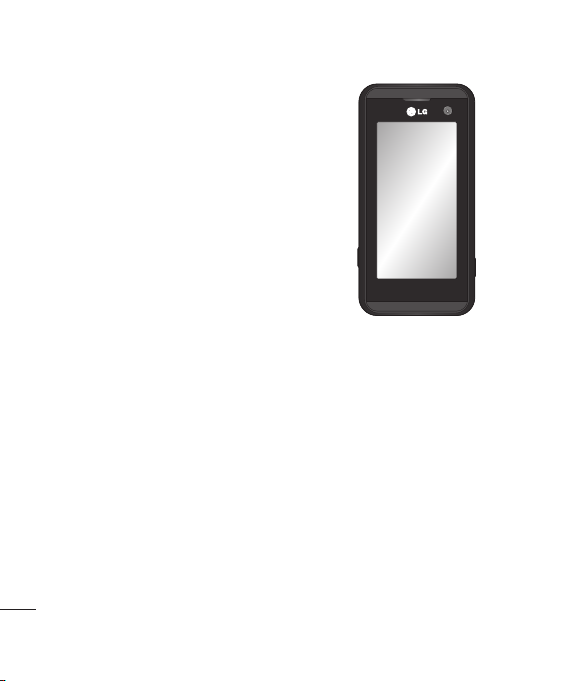
LG KF700 | Uživatelská příručka k telefonu
14
Pohotovostní obrazovka
Pohotovostní obrazovka
Pokud telefon KF700 právě nepoužíváte, vrátí
se na pohotovostní obrazovku. Z této
obrazovky můžete přecházet k volbám menu,
realizovat rychlý hovor a měnit profil společně
se spoustou dalších akcí.
Tipy pro dotykovou obrazovku
Na pohotovostní obrazovce se můžete
zábavným způsobem seznámit s technologií
InteractPad.
Položku vyberete přesným stisknutím ikony
na dotykové obrazovce. Telefon KF700 slabě
zavibruje, jakmile rozpozná, že jste se dotkli
některé z možností.
• Není nutné vyvíjet příliš silný tlak, touchpad
je dostatečně citlivý i na jemný avšak
pevný dotyk.
• Požadovanou možnost stiskněte špičkouPožadovanou možnost stiskněte špičkou
prstu. Dávejte pozor, abyste nestiskli
okolní klávesy.
• Pokud je obrazovka zhasnutá, stisknětePokud je obrazovka zhasnutá, stiskněte
dvakrát klávesu Zamknout/Odemknout
umístěnou na pravé straně telefonu.
Tím obnovíte pohotovostní obrazovku.
• Telefon nepřekrývejte pouzdrem aniTelefon nepřekrývejte pouzdrem ani
krytem, protože InteractPad nebude
při překrytí fungovat.
▲
Dotyková obrazovka
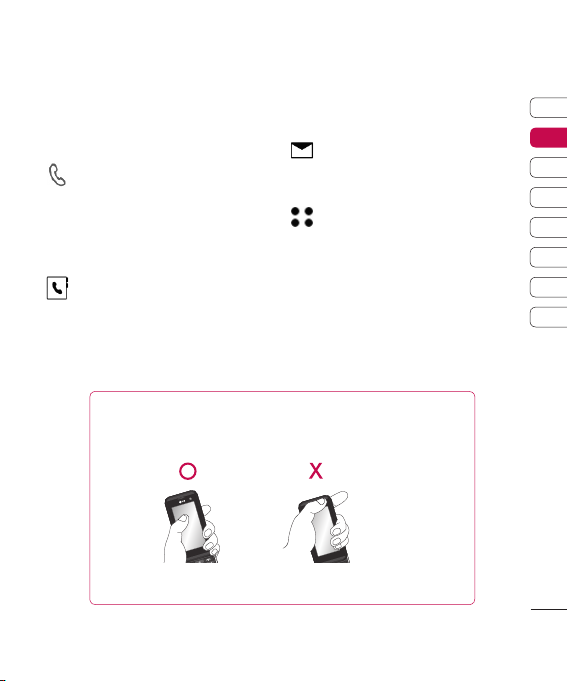
Klávesy rychlé volby
Klávesy rychlé volby slouží pro snadný přístup
k nejpoužívanějším funkcím prostřednictvím
jediného dotyku.
Dotykem zobrazte klávesnici pro
vytáčení čísla při hovoru. Hovor můžete
uskutečnit, aniž byste vysouvali telefon.
Chcete-li zahájit videohovor s daným
telefonním číslem, stiskněte po zadání
čísla Videohovor.
Stisknutím této klávesy otevřete adresář.Stisknutím této klávesy otevřete adresář.
Kontakty se zobrazí seřazené podle
abecedy. Můžete také vytvořit nové
kontakty a upravit stávající. Další
podrobnosti získáte na straně 21.
Rada pro zákazníka
Pro zvýšení citlivosti antény společnost LG doporučuje, abyste přístroj drželi v poloze podle
obrázku dole.
Během volání nebo používání připojení Bluetooth nezakrývejte oblast antény rukou. Mohlo
by dojít ke zhoršení kvality přenosu.
Dotykem vytvoříte a odešlete zprávu
SMS. Další podrobnosti získáte na
straně 25.
Dotykem otevřete celé menu rozdělené
do čtyř podmenu. Další možnosti
zobrazíte stisknutím svislé karty
každého podmenu.
01
02
03
04
05
06
07
08
Pohotovostní obrazovka
15
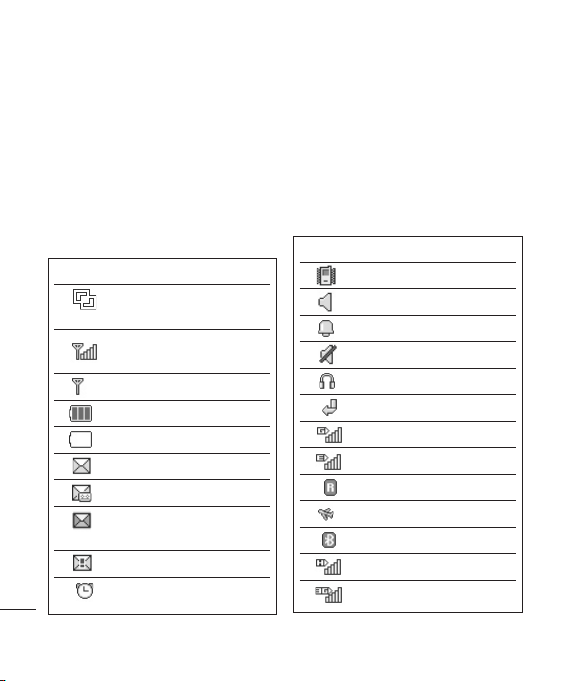
LG KF700 | Uživatelská příručka k telefonu
16
Pohotovostní obrazovka
Pohotovostní obrazovka
Stavový řádek
Stavový řádek pomocí různých ikon poskytuje
informace, jako je například síla signálu, nové
zprávy, kapacita baterie nebo stav aktivace
připojení Bluetooth nebo GPRS.
Následuje tabulka, ve které je vysvětlen
význam ikon, které se ve stavovém řádku
pravděpodobně zobrazí.
Ikona Popis
Souběžné zpracování úloh
Nová textová zpráva
Nová hlasová zpráva
Plná schránka
Odesílání zprávy se nezdařilo
Byl nastaven budík
(v podmenu)
Síla signálu sítě (počet
proužků se mění)
Žádný signál sítě
Zbývající životnost baterie
Baterie je vybitá
přijatých zpráv
Ikona Popis
Používá se profil Vibrace
Používá se profil Normální
Používá se profil Venku
Používá se profil Tichý
Používá se profil Sluchátka
Hovory jsou přesměrovány
GPRS k dispozici
Používá se EDGE
Roaming
Vybrán Letový režim
Zařízení Bluetooth je aktivní.
HSDPA k dispozici
3G k dispozici
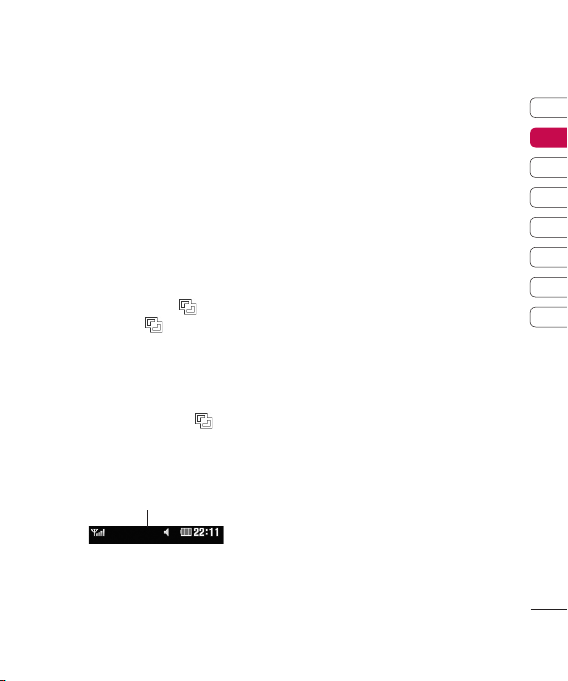
Změna stavu ze stavového řádku
Stiskněte ikonu aktuálního nastavení na
stavovém řádku. Shrnutí stavu zobrazuje
aktuální Čas, Síť, Identifikátor služby,
Baterie, Paměť přístroje, Externí paměť,
Profil, MP3, Letový režim a stav
Bluetooth. Můžete nastavit typ Profilu,
přehrávat MP3 a aktivovat/deaktivovat
Letový režim, Bluetooth.
Použití funkce souběžného
zpracování úloh
Při používání libovolné funkce naleznete
Souběžné zpracování úloh vlevo nahoře.vlevo nahoře.
Stisknutím klávesy otevřete menuotevřete menu
Souběžné zpracování úloh. Z tohoto menu
můžete prohlížet všechny aplikace, které jste
spustili, a přistupovat k nim prostřednictvím
jediného dotyku.
V libovolné aplikaci stiskněte a volboua volbou
domovské obrazovky se můžete vrátit na
pohotovostní obrazovku, aniž by se ukončila
nebo zavřela aplikace.
Stavový řádek
01
02
03
04
05
06
07
08
Pohotovostní obrazovka
17
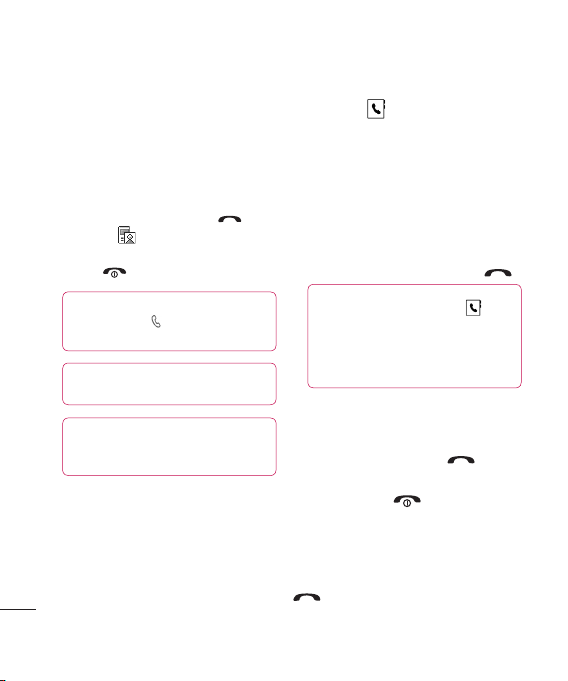
LG KF700 | Uživatelská příručka k telefonu
18
Základní informace
Hovory
Uskutečnění hovoru
nebo videohovoru
1 Otevřete výsuvný díl telefonu.
2 Zadejte číslo na klávesnici.
Jednu číslici můžete odstranit stisknutím
hardwarové klávesy C.
3 Hovor zahájíte stisknutím Hovor nebo
stisknutím hardwarové klávesy .
Stisknutím zahájíte videohovor.zahájíte videohovor.
4 Hovor ukončíte stisknutím hardwarové
klávesy .
TIP! Volání bez vysunutí přístroje. Klávesnici
otevřete stisknutím . Klepněte na číslo
a stiskněte hovor.
TIP! Chcete-li zadat znak + pro mezinárodní
hovory, stiskněte a podržte klávesu 0.
TIP! Pomocí tlačítka Zamknout/Odemknout
zamknete dotykovou obrazovku, aby se
omylem neuskutečnil hovor.
Uskutečnění hovoru z kontaktů
1 Stisknutím
otevřete adresář.
2 V seznamu stiskněte kontakt, kterému
chcete volat, a vyberte číslo pro volání,
pokud jste pro kontakt uložili více než
jedno číslo.
3 Na klávesnici můžete zadat první písmeno
kontaktu, kterému chcete zavolat.
4 Hovor zahájíte stisknutím možnosti Hovor
nebo stisknutím hardwarové klávesy .
TIP! Je-li přístroj zasunutý, stiskněte
a otevřete seznam kontaktů. Pomocí postranní
lišty procházejte seznam nebo napište první
písmeno jména kontaktu a přejděte do příslušné
části seznamu.
na pohotovostní obrazovce
Příjem a odmítnutí hovoru
Když telefon zvoní, můžete hovor přijmout
stisknutím hardwarové klávesy .
Zvonění můžete vypnout stisknutím
hardwarové klávesy . Tato funkce je
užitečná například v případě, že jste
zapomněli telefon přepnout na Tichý režim
(například během schůzky).
‘Dvojitým stisknutím hardwarové klávesy
odmítnete příchozí hovor.odmítnete příchozí hovor.
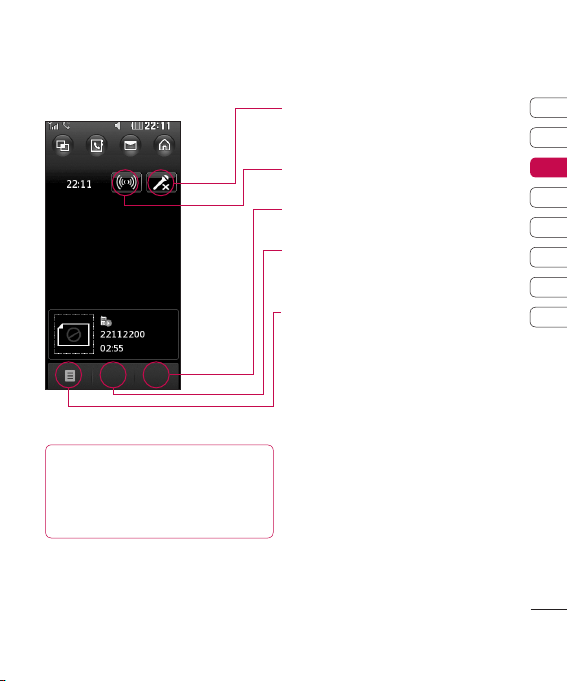
Dostupné možnosti
v průběhu volání
Přidržet
Konec
TIP! V seznamu možností nebo v seznamu
kontaktů se můžete posunovat stisknutím poslední
viditelné položky a pohybem prstu po obrazovce
směrem nahoru. Seznam se bude posunovat
nahoru a zobrazí další položky.
Ztlumit – Stisknutím možnosti Ztlumit
vypnete mikrofon, aby vás neslyšela osoba,
se kterou mluvíte.
Reproduktor – Stisknutím možnosti zapnete
hlasitý odposlech.
Konec – Stisknutím možnosti Konec
ukončíte hovor.
Přidržet – Stisknutím této možnosti přidržíte
hovor. Stisknutím možnosti Pokračovat
můžete pokračovat v rozhovoru.
Možnosti – Podle potřeby můžete zvolit
některou z funkcí dostupných v průběhu
volání, včetně možností Přejít na kontakty
a Přejít na zprávy, pomocí kterých můžete
při volání zobrazit zprávy a přidávat kontakty.
Můžete také ukončit hovor stisknutím
možnosti Ukončit hovor.
Úprava hlasitosti hovoru
Během hovoru můžete nastavit hlasitost:
otáčením kolečka jog wheel ve směru
hodinových ručiček hlasitost zvýšíte
a otáčením kolečka proti směru
hodinových ručiček hlasitost snížíte.
01
02
03
04
05
06
07
08
Základní informace
19
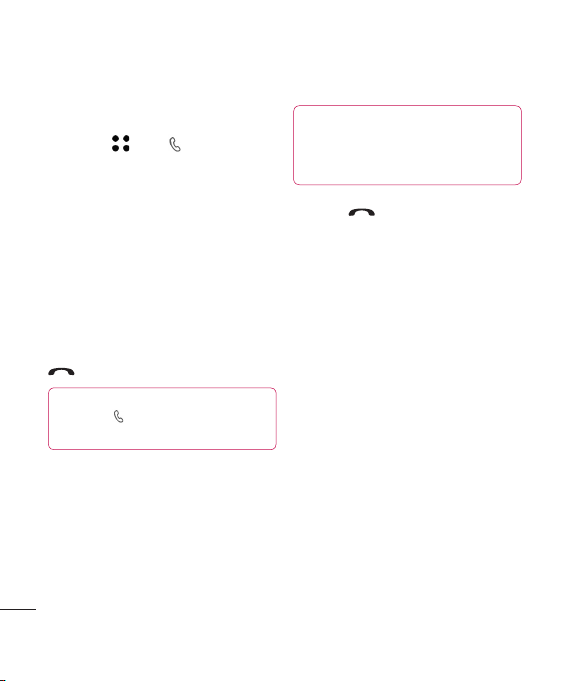
LG KF700 | Uživatelská příručka k telefonu
20
Základní informace
Hovory
Rychlé volby
Často volanému kontaktu můžete přiřadit číslo
rychlé volby.
1 Stiskněte , zvolte .
2 Vyberte Kontakty a stiskněte Rychlé volby.
3 Hlasová pošta je nastavena na rychlou
volbu 1. Toto nastavení nelze změnit. Pro
přiřazení rychlé volby kontaktu stiskněte
jiné číslo.
4 Otevře se adresář. Kontakt, kterému chcete
přiřadit číslo, zvolte jedním stisknutím
telefonního čísla kontaktu.
Budete-li chtít číslo rychlé volby vytočit,
stiskněte a podržte přiřazené číslo, dokud se
kontakt nezobrazí na displeji. Hovor se zahájí
automaticky; není třeba stisknout klávesu
.
TIP! Zasuňte vysouvací díl a zobrazte klávesnici
klepnutím na . Můžete stisknout a podržet
přiřazené číslo. Hovor se automaticky zahájí.
Zobrazení záznamů hovorů
TIP! V seznamu možností se můžete posunovat
stisknutím poslední viditelné položky a pohybem
prstu po obrazovce směrem nahoru. Seznam se
bude posunovat nahoru a zobrazí další položky.
Stisknutím zobrazíte seznam všech
hovorů. V horní části obrazovky jsou dvě
šipky, pomocí nichž se můžete přesunovat
mezi všemi hovory/uskutečněnými hovory/
zmeškanými hovory.
Všechny hovory – Zobrazí úplný seznam
všech uskutečněných, volaných
a zmeškaných hovorů.
Volaná čísla – Zobrazí seznam všech
volaných čísel.
Přijaté hovory – Zobrazí seznam všech
čísel, která vám volala.
Zmeškané hovory – Zobrazí seznam všech
zmeškaných hovorů.
Telefonní poplatky – Zobrazí telefonní
poplatky za uskutečněné hovory (tato služba
závisí na síti; někteří operátoři tuto funkci
nepodporují) a celkovou dobu trvání všech
hovorů – přijatých i uskutečněných.
Objem dat – Zobrazí informace o objemu
všech přijatých a odeslaných dat
(v kilobajtech).
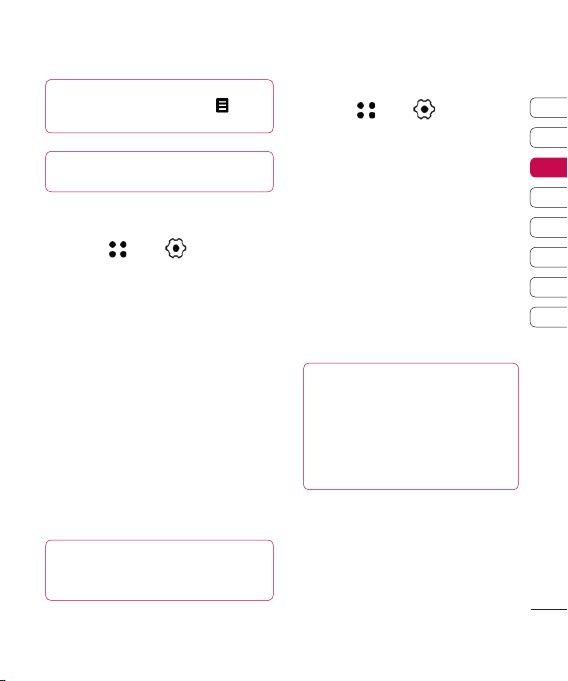
TIP! Všechny zaznamenané položky v libovolném
záznamu hovorů odstraníte stisknutím
a Smazat vše.
TIP! Stisknutím jednotlivé položky v záznamu
hovorů zobrazíte datum, čas a trvání hovoru.
Přesměrování hovorů
1 Stiskněte , zvolte
a vyberte Hovory.
2 Stiskněte Přesměrování hovoru a zvolte
Videohovory nebo Hlasové hovory.
3 Zvolte, zda chcete přesměrovat všechny
hovory nebo zda je chcete přesměrovat,
jen pokud je linka obsazena, pokud volaný
účastník hovor nepřijímá nebo pokud
jste nedostupný.
4 Zadejte číslo, na které si přejete
přesměrovat hovor.
5 Aktivujte nastavení stisknutím
možnosti Přesměrovat.
Poznámka: Přesměrování hovorů je
placená služba. Další informace vám
poskytne operátor.
TIP! Chcete-li vypnout veškerá přesměrování
hovorů, zvolte z menu Přesměrování hovoru
položku Deaktivovat vše.
Blokování hovorů
1 Stiskněte , zvolte
a vyberte Hovory.
2 Stiskněte Blokování hovorů a zvolte
Videohovory nebo Hlasové hovory.
3 Zvolte některou ze šesti možností
(nebo všechny):
Všechny odchozí
Odchozí mezinárodní
Odchozí mezinárodní hovory
Všechny příchozí
Příchozí při roamingu
4 Zadejte heslo blokování.
Další informace o této službě získáte
od operátora.
TIP! Po výběru položky Pevná volba čísel
Hovory můžete zapnout a sestavit
z menu
seznam čísel, která lze vytočit z telefonu.
Budete od operátora potřebovat svůj kód
PIN2. Pokud vytvoříte seznam pevné volby,
bude možné z telefonu vytáčet pouze čísla
v seznamu.
01
02
03
04
05
06
07
08
Základní informace
21
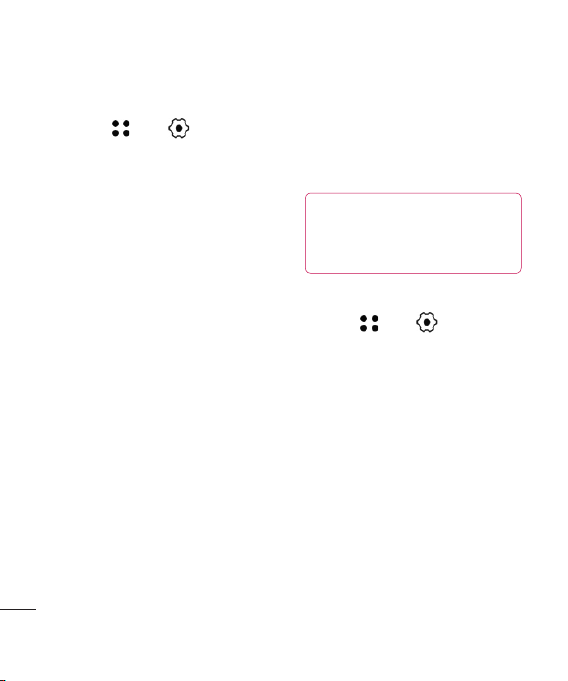
LG KF700 | Uživatelská příručka k telefonu
22
Základní informace
Hovory
Změna společného
nastavení hovorů
1 Stiskněte , zvolte
a vyberte Hovory.
2 Stiskněte Společné nastavení.
Odtud můžete upravovat nastavení
následujících možností:
Odmítnutí hovoru – Zvolte možnost
Zapnuto nebo Vypnuto a vyberte
odmítnutí všech hovorů, hovorů z určitých
skupin, kontaktů nebo z neregistrovaných
čísel (které nemáte v kontaktech).
Odeslat vlastní číslo – Zvolte, zda se
bude účastníkovi, kterému budete volat,
zobrazovat vaše číslo.
Automatické opakování vytáčení –
Zvolte možnost Zapnuto nebo Vypnuto.
Režim přijetí hovoru – Zvolte, jak se
budou přijímat hovory: Stisknout Odeslat,
Posunout nebo Stisknout
libovolné tlačítko.
Minutové upozornění – Pokud chcete,
aby bylo po uplynutí každé minuty hovoru
slyšet upozornění v podobě zvukového
signálu, vyberte možnost Zapnuto.
Režim odpovědi BT – Zvolte možnost
Hands-free, chcete-li hovory přijímat
pomocí sluchátek Bluetooth nebo zvolte
možnost Telefon, chcete-li při používání
sluchátek Bluetooth přijmout hovor
stisknutím klávesy na přístroji.
Uložit nové číslo – Zvolte možnost
Ano nebo Ne.
Zasunutí telefonu – Zvolte Ukončit
hovor nebo Pokračovat v hovoru.
TIP! V seznamu možností se můžete posouvat
stisknutím poslední viditelné položky a pohybem
prstu po obrazovce směrem nahoru. Seznam se
bude posunovat nahoru a zobrazí další položky.
Změna nastavení videohovoru
1 Stiskněte , zvolte a vyberte
Nastavení hovoru.
2 Stiskněte Nastavení videohovoru.
3 Vyberte nastavení videohovoru. Určete, zda
chcete Použít osobní snímek a Vybrat
osobní snímek a zapnout Zrcátko
(abyste se sami viděli na obrazovce), zvolte
také Velikost snímku.
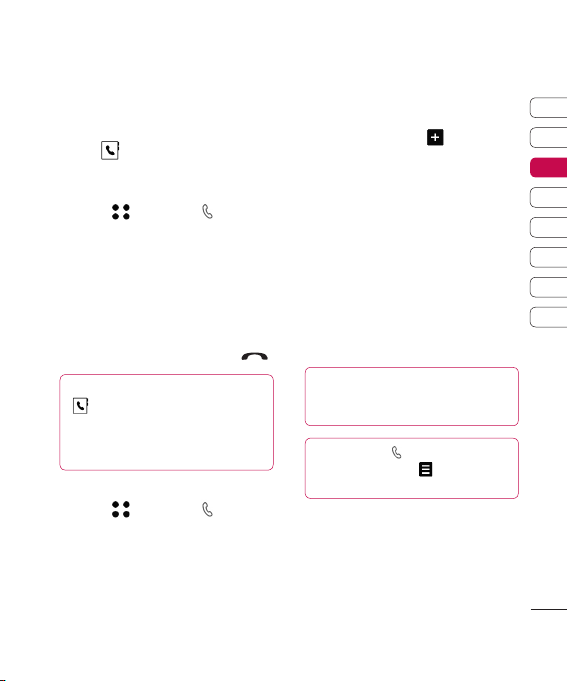
Kontakty
Vyhledávání kontaktů
Kontakt můžete vyhledat dvěma způsoby:
Na pohotovostní obrazovce
Stisknutím na pohotovostní obrazovce
otevřete adresář.
V hlavním menu
1 Stiskněte , klepněte na
a zvolte Kontakty.
2 V seznamu stiskněte kontakt, kterému
chcete volat, a vyberte číslo volání, pokud
jste pro kontakt uložili více než jedno číslo.
3 Na klávesnici můžete zadat první písmeno
kontaktu, kterému chcete zavolat.
4 Hovor zahájíte stisknutím možnosti Hovor
nebo stisknutím hardwarové klávesy .
TIP! Je-li přístroj zasunutý, stiskněte
a otevřete seznam kontaktů. Pomocí
postranní lišty procházejte seznam nebo napište
první písmeno jména kontaktu a přejděte do
příslušné části seznamu.
Přidání nového kontaktu
1 Stiskněte , klepněte na
a zvolte Kontakty.
2 Stiskněte Přidat nový.
3 Vyberte, zda se kontakt uloží do Telefonu
nebo na kartu USIM.
4 Zadejte jméno a příjmení nového kontaktu.
Nemusíte zadávat obě části jména, ale je
nutné zadat alespoň jednu část.
5 Zadejte číslo a stiskněte , chcete-li
zadat více čísel. (Mobil, Domů, Kancelář,
Pager, Fax.) Stiskněte OK.
6 Můžete přidat dvě e-mailové adresy.
7 Přiřaďte kontakt do skupiny. Vybírejte
z těchto možností: Žádná skupina,
Rodina, Přátelé, Kolegové, Škola
nebo VIP.
8 Můžete také přidat Obrázek, Vyzváněcí
melodii, Domovskou stránku, Název
společnosti, Pracovní zařazení, Adresu
společnosti a Poznámku.
9 Kontakt uložíte stisknutím možnosti Uložit.
TIP! Můžete vytvářet vlastní skupiny pro
kontakty, viz Vytvoření skupiny na
straně 24.
TIP! Klepnutím na zobrazíte klávesnici.
Zadejte číslo, klepněte na
Uložit číslo.
a vybertea vyberte
Možnosti kontaktu
Při prohlížení kontaktu lze provádět řadu
různých akcí. Následuje postup pro zobrazení
a použití menu možností:
01
02
03
04
05
06
07
08
Základní informace
23
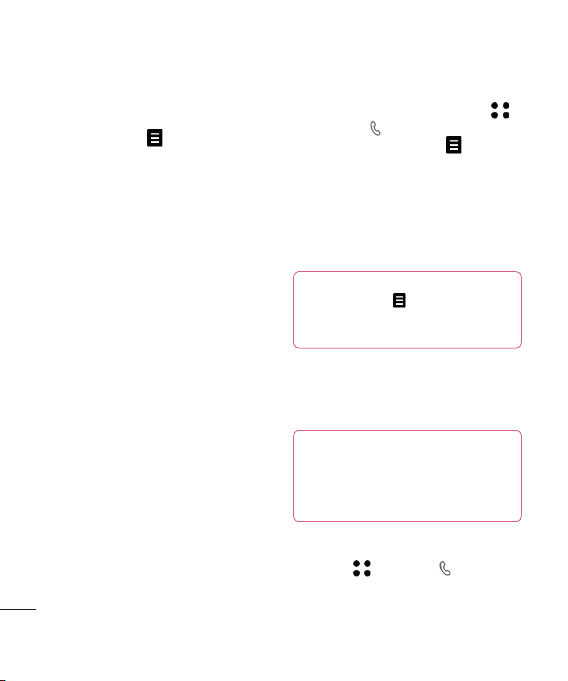
LG KF700 | Uživatelská příručka k telefonu
24
Základní informace
Kontakty
1 Otevřete kontakt, který chcete použít. Další
informace získáte v části Vyhledávání
kontaktu na straně 23.
2 Stisknutím ikony otevřete
seznam možností.
Odtud můžete provádět následující akce:
Upravit – Tato možnost umožňuje změnit
údaje o kontaktu.
Odeslat zprávu – Odešle zprávu
kontaktu. Má-li kontakt e-mailovou adresu,
zvolte, zda chcete odeslat e-mail nebo
zprávu SMS/MMS. Podrobnosti o odesílání
zpráv získáte na straně 26.
Poslat vizitku – Umožňuje poslat údaje
o kontaktu jiné osobě v podobě vizitky.
Vyberte, zda se odešlou jako SMS,
MMS, jako E-mail nebo
prostřednictvím Bluetooth.
Provést videohovor - Umožňuje
uskutečnit videohovor s kontaktem.
Uložit do telefonu – Zvolte, zda chcete
položky přesunout nebo zkopírovat na
kartu USIM nebo do přístroje (podle toho,
kam jste kontakt původně uložili).
Smazat – Odstraní kontakt. Pokud jste
si jisti, že chcete akci provést, vyberte
možnost Ano.
Vytvoření skupiny
1 Na pohotovostní obrazovce stiskněte ,
klepněte na a zvolte Kontakty.
2 Zvolte Skupiny a stiskněte
3 Zvolte Přidat novou skupinu.
4 Zadejte název pro novou skupinu.
5 Stiskněte Uložit.
.
Poznámka: Kontakty přidělené určité
skupině se zachovají i po odstranění této
skupiny. Zůstanou v adresáři.
TIP! Existující skupinu lze upravovat označením
skupiny a stisknutím . Zvolte Přidat člena do
skupiny z kontaktů, přiřaďte Vyzváněcí tón nebo
ji můžete Přejmenovat nebo Smazat.
Změna nastavení kontaktu
Nastavení kontaktů může upravit tak, aby
adresář pracoval podle vašich přání a potřeb.
TIP! V seznamu možností se můžete posunovat
stisknutím poslední viditelné položky
a pohybem prstu po obrazovce směrem nahoru.
Seznam se bude posunovat nahoru a zobrazí
další položky.
1 Na pohotovostní obrazovce stiskněte
možnost , klepněte na ,
zvolte Kontakty a vyberte Nastavení.
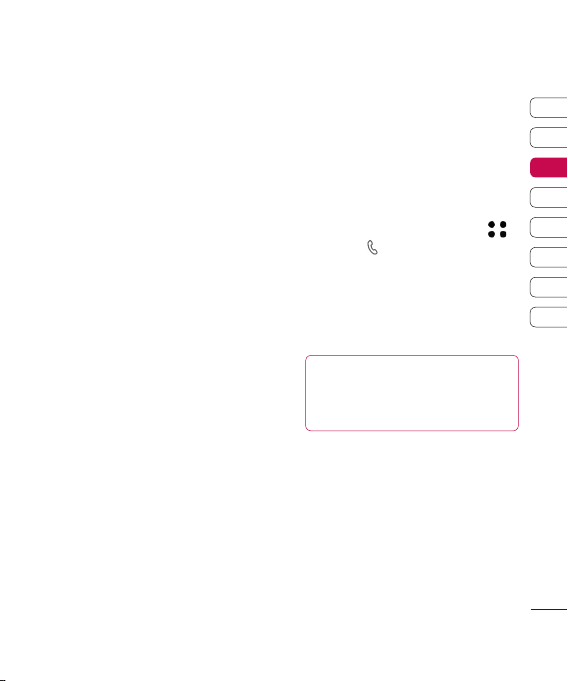
2 Odtud můžete upravovat nastavení pro
následující možnosti:
Zobrazení kontaktů – Vyberte, zda se
kontakt zobrazí z Telefonu a USIM, pouze
z Telefonu nebo pouze z USIM. Můžete
také zvolit, zda se u kontaktu zobrazí
nejprve jméno nebo příjmení.
Kopírovat – Můžete zvolit zkopírování
kontaktů z karty USIM do telefonu nebo
z telefonu na kartu USIM. Vyberte, zda se
kopírování provede po jednotlivých
položkách nebo najednou pro všechny.
Jestliže, zvolíte kopírování po jednotlivých
položkách, budete muset každý jednotlivý
kontakt postupně vybrat a zkopírovat.
Přesunout – Tato možnost se používá
stejně jako Kopírovat, avšak kontakt se
uloží pouze na místo, kam je přesunete, tj.
pokud kontakt přesunete z karty USIM do
přístroje, vymaže se z paměti karty USIM.
Odeslat všechny kontakty přes
Bluetooth – Odešle kontakty do jiného
zařízení nebo do počítače přes Bluetooth.
Zálohovat kontakty – Podrobnosti
o Zálohování a obnově zálohy
informací v telefonu získáte na
straně 65.
Obnovit kontakty – Podrobnosti o
Zálohování a obnově zálohy informací
v telefonu získáte na straně 65.
Smazat kontakty – Odstraní všechny
kontakty. Pokud jste si jisti, že chcete
vymazat adresář, vyberte možnost Ano.
Zobrazení informací
1 Na pohotovostní obrazovce stiskněte ,
klepněte na a zvolte Kontakty.
2 Zvolte Informace.
3 Odtud můžete prohlížet funkce Čísla
služeb, Vlastní číslo, Informace
o paměti. (kolik zbývá nevyužité paměti)
a Moje vizitka.
TIP! Chcete-li přidat vlastní vizitku, vyberte
položku Přidat a zadejte údaje stejně jako
v případě jakéhokoli kontaktu. Na závěr
stiskněte Uložit.
01
02
03
04
05
06
07
08
Základní informace
25
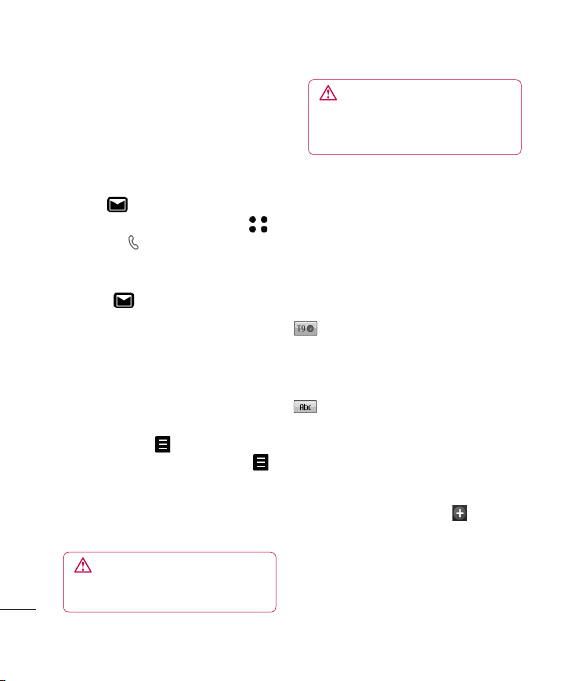
LG KF700 | Uživatelská příručka k telefonu
26
Základní informace
Posílání zpráv
Posílání zpráv
Telefon KF700 obsahuje v jediném, intuitivním
a snadno použitelném menu možnosti práce
s SMS, MMS a E-mailem.
Středisko zpráv je přístupné dvěma způsoby:
1 Na pohotovostní obrazovce stiskněte
možnost .
2 Na pohotovostní obrazovce stiskněteNa pohotovostní obrazovce stiskněte ,
klepněte na a zvolte Zprávy.
Odeslání zprávy
1 Stiskněte a poté vyberte a poté vyberte Napsat
novou.
2 Volbou položky Zpráva odešlete zprávu
SMS nebo MMS. E-mail odešlete volbou
položky E-mail. Další podrobnosti získáte
na straně 29.
3 Otevře se nová zpráva SMS.
4 Pro přidání obrázku, videa, zvuku nebo
symbolu stiskněte a poté Vložit,.
5 Stiskněte možnost Odeslat. Stiskněte
a vyberte Vložit číslo. Zadejte telefonní číslo
nebo stiskněte možnost Kontakty. Tím
otevřete seznam kontaktů. Můžete přidat
i více kontaktů.
VAROVÁNÍ: Zpoplatněna je textová
zpráva o délce 160 znaků pro každou osobu,
které zprávu odešlete.
VAROVÁNÍ: Pokud do zprávy SMS
přidáte obrázek, video nebo zvuk, převede se
zpráva automaticky do režimu MMS a bude
příslušným způsobem zpoplatněna.
Zadávání textu
Pro zadávání textu jsou k dispozici čtyři
metody: Prediktivní režim T9, Ruční režim
Abc, Klávesnice a Rozpoznání písma.
Mezi jednotlivými metodami zadávání textu
se můžete přepínat pomocí příslušné ikony
v horní části obrazovky.
Prediktivní režim T9, Ruční režim
Abc – Stisknutím zapnete prediktivní režim
T9, poté můžete zvolit T9 abc, T9 Abc, T9
ABC, 123.
Ruční režim Abc – Vyberte Abc, abc,
ABC nebo 123
Mezeru zadáte stisknutím klávesy 0.
Jeden znak odstraníte pomocí hardwarové
klávesy C umístěné pod obrazovkou.
Symbol zadáte stisknutím ikony .
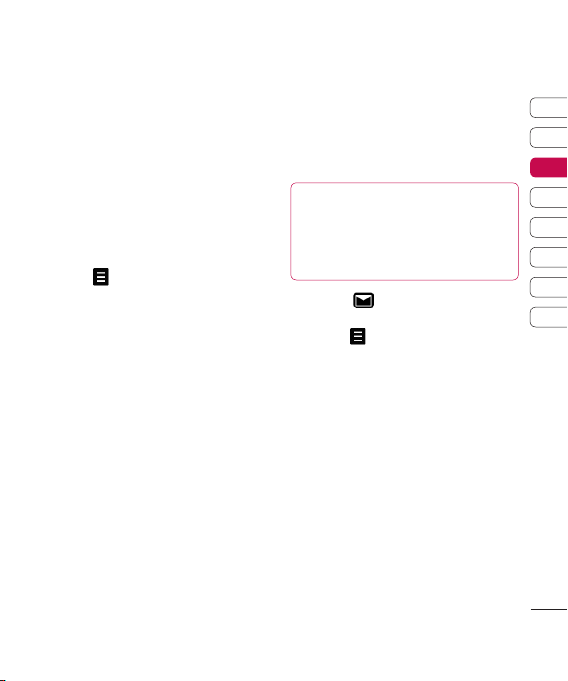
Prediktivní režim T9
Režim T9 pomocí vestavěného slovníku
rozpoznává slova, která píšete, a to podle
pořadí stisknutých kláves. Stačí stisknout
číselnou klávesu spojenou s písmenem, které
chcete zadat, a slovník po zadání
všech písmen slovo rozpozná. Například
stisknutím kláves 8, 3, 5, 3, 3, 6, 6 napíšete
slovo „telefon“.
Jestliže se požadované slovo nezobrazí,
stiskněte a zvolte Přidat do slovníku.a zvolte Přidat do slovníku.
Zadejte slovo v režimu zadávání jednotlivých
písmen (Abc) a dané slovo nebo jméno bude
přidáno do slovníku.
Zadávání jednotlivých písmen (Abc)
Pokud chcete v ručním režimu Abc zvolit
některé z písmen dostupných na dané
klávese, musíte opakovaně stisknout klávesu.
Pokud chcete například zadat slovo „hello“,
stiskněte dvakrát 4, dvakrát 3, třikrát 5, znovu
třikrát 5 a poté třikrát 6.
Nastavení e-mailu
Pomocí telefonu KF700 můžete
prostřednictvím e-mailu být stále v kontaktu,
i když jste na cestách. Nastavení e-mailového
účtu POP3 nebo IMAP4 je rychlé a snadné.
TIP! V seznamu možností se můžete
posunovat stisknutím poslední viditelné položky
a pohybem prstu po obrazovce směrem nahoru.
Seznam se bude posunovat nahoru a zobrazí
další položky.
1 Stiskněte a poté zvolte Nastavení.
2 Stiskněte E-mail a poté E-mailové účty.
3 Otevřete
4 Nyní můžete zvolit, jak bude účet fungovat:
Název – Zadejte název tohoto účtu.
Moje jméno – Zadejte své jméno.
Uživatelské jméno – Zadejte uživatelské
jméno účtu.
Heslo – Zadejte heslo účtu.
E-mailová adresa – Zadejte e-mailovou
adresu účtu.
E-mailová adresa pro odpověď –
Zadejte „odpovědní“ e-mailovou adresu.
Server odchozí pošty – Zadejte
detaily účtu.
Server příchozí pošty – Zadejte
detaily účtu.
a stiskněte Přidat nový.
01
02
03
04
05
06
07
08
Základní informace
27
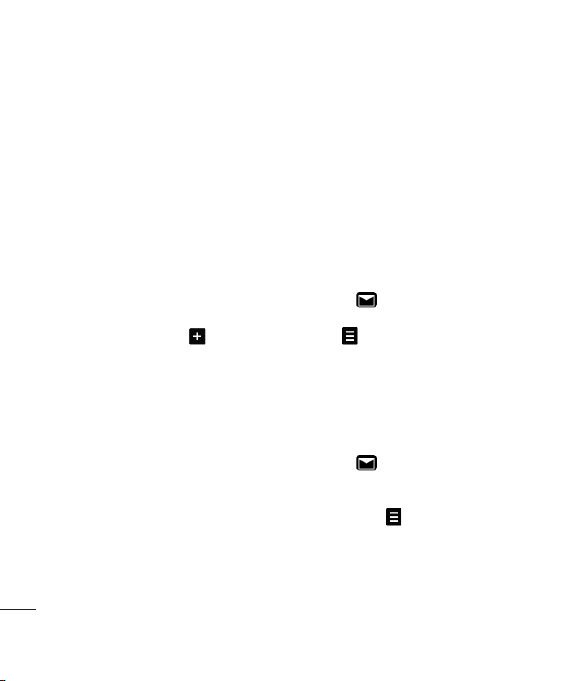
LG KF700 | Uživatelská příručka k telefonu
28
Základní informace
Posílání zpráv
Maximální velikost pro přijetí – Zvolte
mezní velikost vašich e-mailů. Maximum
je 1 MB.
Typ schránky – Zadejte typ schránky
POP3 nebo IMAP4.
Uložit na server – Zvolte, zda chcete
ukládat e-maily na server. U účtů IMAP4 se
kopie vždy ukládají.
Uložit odeslanou poštu do – Zvolte, kde
chcete ukládat e-maily pro účty IMAP4.
V případě účtů POP3 se kopie vždy ukládají
v telefonu.
Přístupový bod – Vyberte přístupový bod
pro Internet. Přednastavený přístupový bod
můžete vybrat stisknutím .
Automatické přijetí – Zvolte, zda chcete
automaticky načítat nové e-maily.
Rozšířené nastavení – Zvolte, zda
chcete použít rozšířené nastavení.
Číslo portu SMTP – Obvykle je to 25.
Port serveru příchozí pošty – Obvykle je
to 110 u účtů POP3 a 143 u účtů IMAP4.
Ověření SMTP – Zvolte nastavení
zabezpečení pro server odchozí pošty.
Uživatelské jméno SMTP – Zadejte
uživatelské jméno SMTP.
Heslo SMTP – Zadejte heslo SMTP.
Zabezpečené přihlášení APOP – Zvolte,
zda chcete pro účet POP3 aktivovat
zabezpečené přihlášení APOP. Účty IMAP4
jsou vždy vypnuté.
Nyní je účet nastaven a zobrazí se v seznamu
účtů ve složce E-mail.
Obnovení e-mailu
Nové e-maily na svém účtu můžete
kontrolovat automaticky nebo ručně.
Viz „Změna nastavení e-mailu“ s popisem
automatické kontroly.
Ruční kontrola:
1 Stiskněte , poté Nastavení a E-mail.
2 Stiskněte účet, který chcete použít,
a poté .
3 Vyberte Obnovit, telefon KF700 se připojí
k vašemu e-mailovému účtu a stáhne
nové zprávy.
Odeslání e-mailu pomocí
nového účtu
1 Stiskněte a zvolte Napsat novou.
2 Zvolte položku E-mail a otevře se
nový e-mail.
3 Pomocí karet a
příjemce a napište zprávu. Pomocí karty
Vložit můžete přidat obrázky, videa,
zvuky nebo jiné typy souborů.
zadejte adresu
